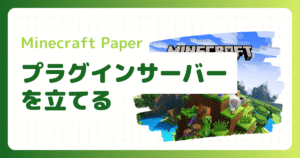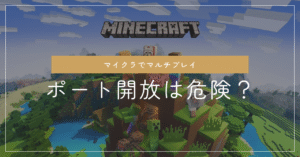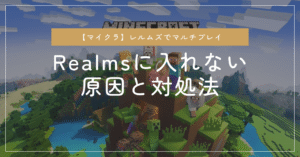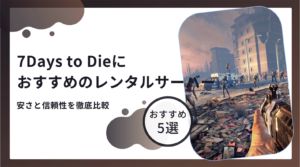本ページはプロモーションが含まれています
リアルレーシングシミュレーターの「Assetto Corsa」は、日本語対応がしておらず、日本での知名度こそまだそこまでありませんが、その質の高さからレーシングゲーム界隈では有名なゲームとなっています。
実在する車やドライバーが登場し、リアルな映像とレース体験が楽しめます。
MinecraftなどのサンドボックスゲームのようにMODを使って自由に楽しむことができますし、サーバーを立てれば複数人でマルチプレイをすることもできます。
ただ、マルチプレイ用のサーバーを立てるにはポートの解放など、ややこしいPC操作が必要となり、自分には少し難しいと感じている方も多いのではないでしょうか?
今回はその「Assetto Corsa」でマルチプレイサーバーを簡単に立てる方法を解説します。
Assetto Corsa(アセットコルサ)でマルチプレイをする方法
アセットコルサでマルチプレイをするためには、マルチプレイ環境をインストールするためのサーバーが必要です。
サーバーを立てる方法は主に以下の2つの方法があります。
- PCをホストサーバーにする
- レンタルサーバーを借りる
PCをホストサーバーにする

お持ちのPCをサーバーとしてマルチプレイ環境を構築する方法です。
別途レンタルサーバーを借りる必要がありませんので、その分のコストはかかりません。
ただ、ホストのPCを起動し続けないと、フレンドの接続が切れてしまいます。
当然、電気代もかかりますし、PCも通常使用よりも消耗してしまうのがデメリットですね。
また、サーバー構築で最も躓きやすいポート開放の作業がやや面倒なので、初心者の方にはあまりおすすめできません。
レンタルサーバーを借りる
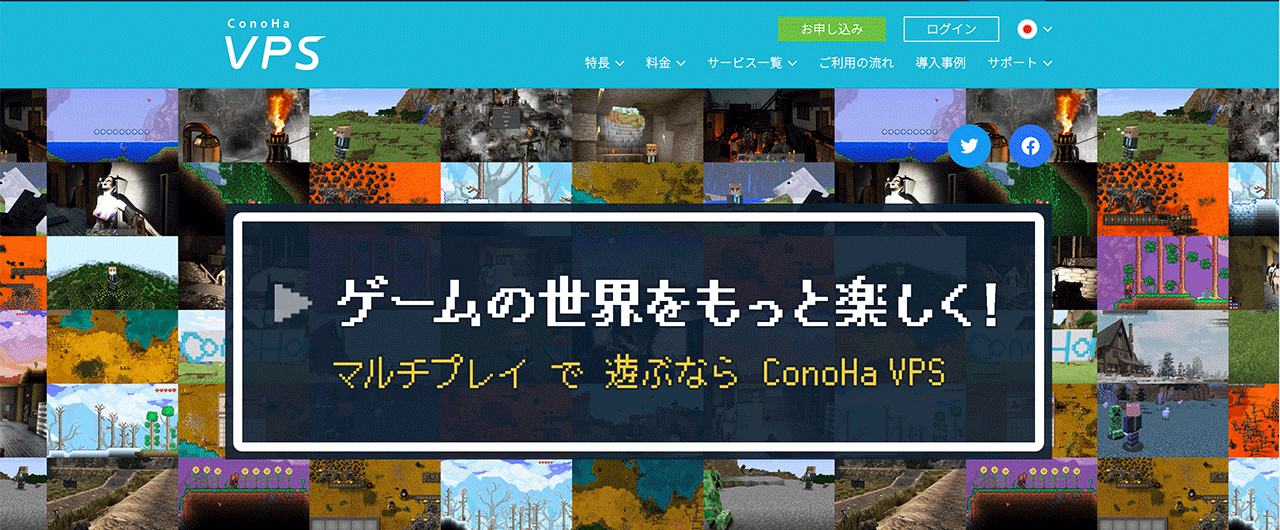
ホスティング事業会社が提供しているレンタルサーバーを契約し、そこにフレンドを招待する方法です。
お持ちのPC内にサーバーを立てるわけではありませんので、機器の消耗を気にする必要はありません。
ホストがサーバーに接続していなくてもフレンドは好きな時に遊ぶことができます。
なんといっても面倒なマルチサーバーの構築作業が、初心者でも簡単にできるテンプレート機能が提供されているのがメリットです。
電気代はかかりませんが、月額契約費用がかかるのがデメリットでしょうか。
Assetto Corsa(アセットコルサ)のマルチプレイにおすすめレンタルサーバー4選
| VPS | 月額(税込) | 総合評価 | 公式サイト |
| ConoHa for GAME | 394円~ | 4.75 | https://www.conoha.jp/game/ |
|---|---|---|---|
| XServer for Game | 830円~ | 4.5 | https://vps.xserver.ne.jp/game-server/ |
| XServer GAMEs | 220円~ | 4.25 | https://games.xserver.ne.jp/ |
| シンVPS | 820円~ | 4.15 | https://www.shin-vps.jp/ |
| ロリポップ! for Gamers | 525円~ | 4.1 | https://gamers.lolipop.jp/ |
| Agames | 979円~ | 4.0 | https://agames.jp/index.php |
Assetto CorsaのマルチサーバーはConoHa VPSがおすすめ
Assetto Corsa用テンプレートで簡単にサーバーを立てられる
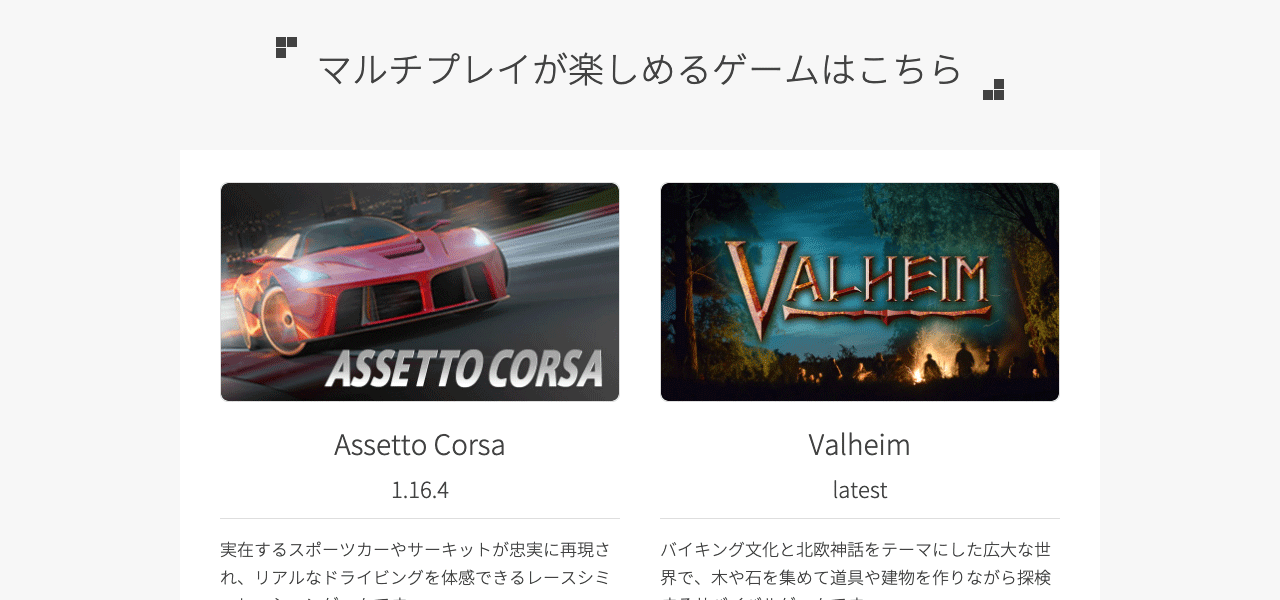
アセットコルサのマルチプレイにおすすめなレンタルサーバーは国内では、ConoHa VPS一択だと思われます。
簡単な操作でマルチサーバーが立てられる「Assetto Corsa」テンプレートが用意されているので、サーバー構築に不安がある方には特におすすめです。
コスパよく遊ぶことができる
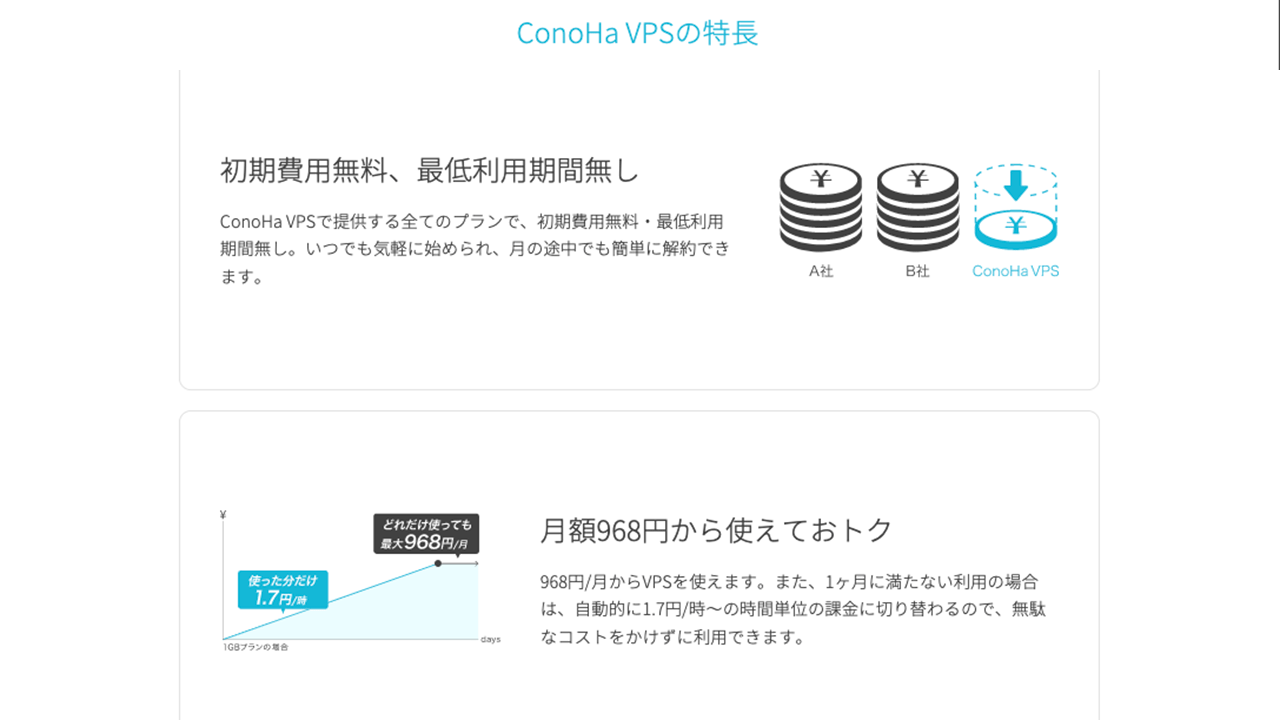
著者の場合、そこまで長期でプレイする予定がないため、サーバー契約の初期費用が無料なのは嬉しいポイントでした。
数ヶ月から1年以上の長期で契約する予定の方は「VPS割引きっぷ」と呼ばれる長期契約向けの割引プランも用意されていますので、活用してみても良いと思います。
通常プランのみですが、利用期間が1ヶ月に満たない場合は、利用時間単位の課金に自動で切り替わるので、最小限のコストでプレイができます。
マイクラやARK等の他のゲームにも利用できる
マインクラフトやARK、RUSTといった人気ゲームのテンプレートも用意されています。アセットコルサ以外のゲームも遊んでいる方は他のゲームでも利用できます。![]()
Assetto Corsaのマルチプレイに必要なスペックは?
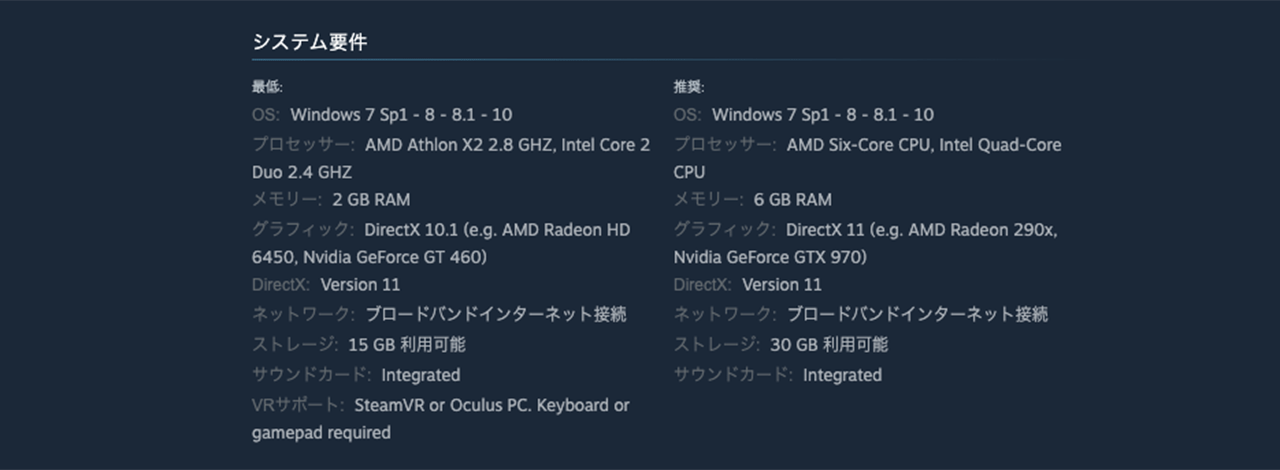
公式Steamページに掲載されている推奨スペックは、2014年発売当初のソロプレイが想定されたものになっています。
そのため、公式発表の推奨スペックでは、現代の高画質、高フレームレートのプレイ環境では快適に遊べません。
マルチプレイ想定でMODをインストールして遊ぶ場合、さらに高いスペックが必要です。
自宅PCをホストサーバーにする場合
| MOD有り | MOD無し | |
| CPU | Intel corei9-10900K、Ryzen 9 3900XT | Intel Corei5-10400、AMD Ryzen 5 3500以上 |
|---|---|---|
| メモリ | 32GB以上 | 16GB以上 |
| グラフィックカード | NVIDIA GeForce RTX 2080 Ti | NVIDIA GeForce RTX 2070 |
| ストレージ | 500GB SSD | 240GB SSD |
自宅PCをホストサーバーにする場合、上記スペック程度は必要になると思います。
MODありの場合はなしの場合に比べて、一回り高いスペックを用意しておくと安心でしょう。
レンタルサーバーを借りる場合
| プラン | 1GB | 2GB | 4GB | 64GB |
| 月額費用 | 880円/月 | 1,738円/月 | 3,300円/月 | 50,600円/月 |
|---|---|---|---|---|
| メモリ | 1GB | 2GB | 4GB | 64GB |
| CPU | 2コア | 3コア | 4コア | 24コア |
| SSD(ストレージ) | 100GB | 100GB | 100GB | 100GB |
ConoHa VPSでは、アセットコルサのテンプレートを利用するには1GBプラン以上のプランが必要となります。
おすすめは最初は最小の1GBプランもしくは2GBプランで契約し、スペック不足を感じたらプランをアップグレードすると、コストを最小限に抑えることができます。
いつでもプランを変更できるのがVPSの良いところですね。

Asseto Corsa(アセットコルサ)のマルチサーバーの立て方
それでは、ConoHa VPSを利用してアセットコルサのマルチプレイサーバーを立てていきます。
ConoHaアカウントを作成する
ConoHa VPSの公式サイトから申し込みを進めていきます。
「お申し込み」をクリックしてください。
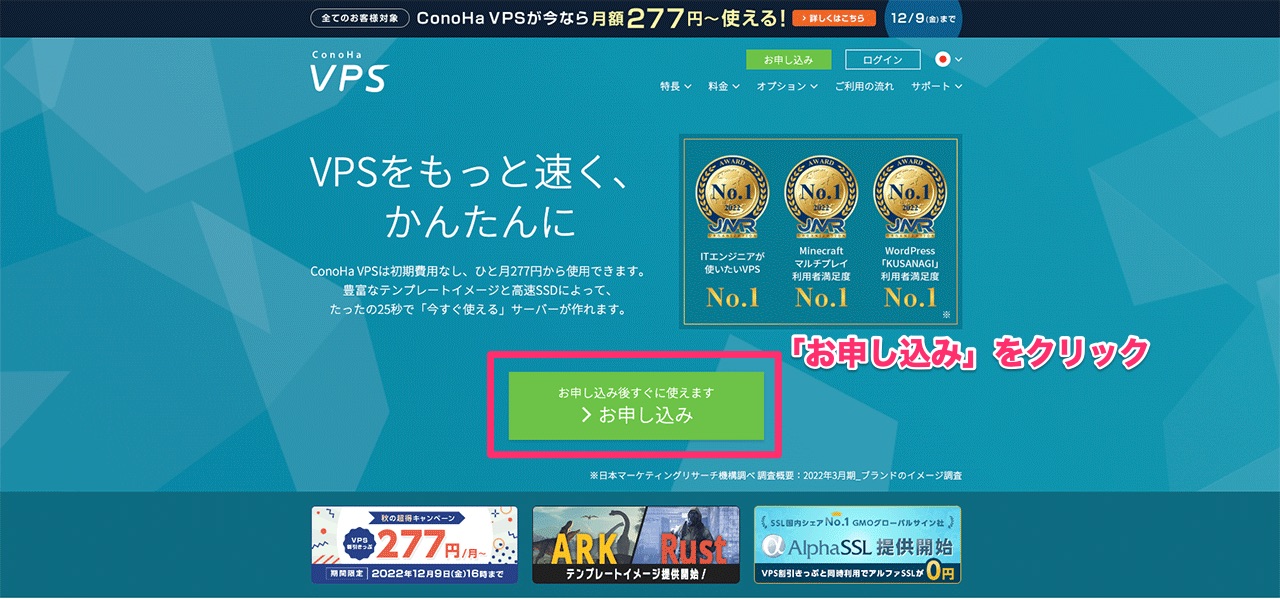
まずはConoHaアカウントを作成しましょう。
必要項目を入力していきます。
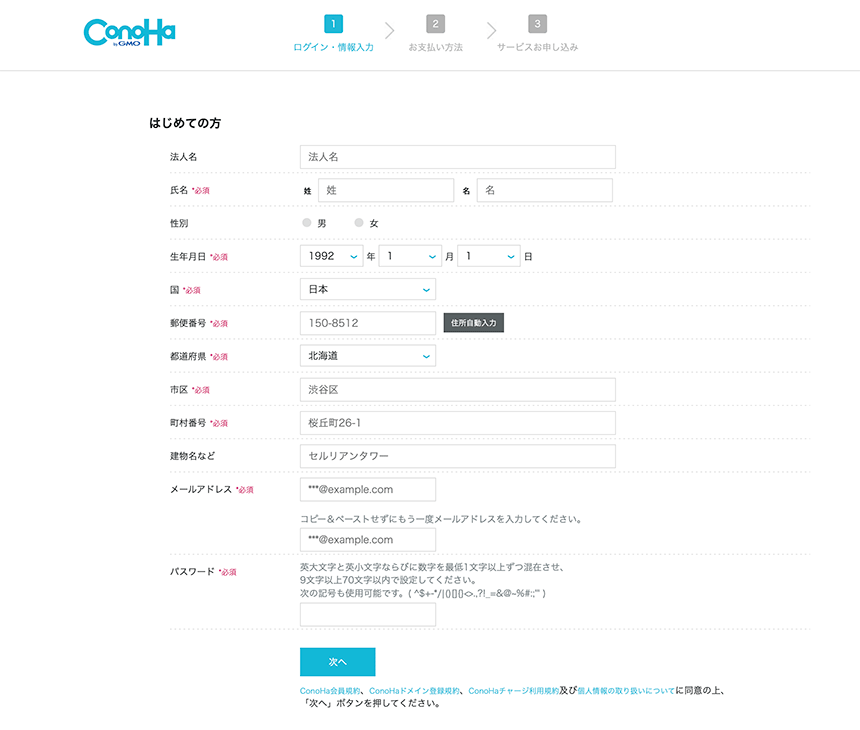
入力が完了したら、「次へ」をクリックしてください。
本人認証・支払い情報の入力
本人確認のために、電話認証かSMS認証どちらか選択して、確認コードを入力してください。
「お支払い方法」はお好きな方法を選択していただいて結構ですが、クレジットカードでお支払いすると、契約更新時の料金引き落としが自動でされるため、支払い忘れでサービス停止といった事態を防ぐことができます。
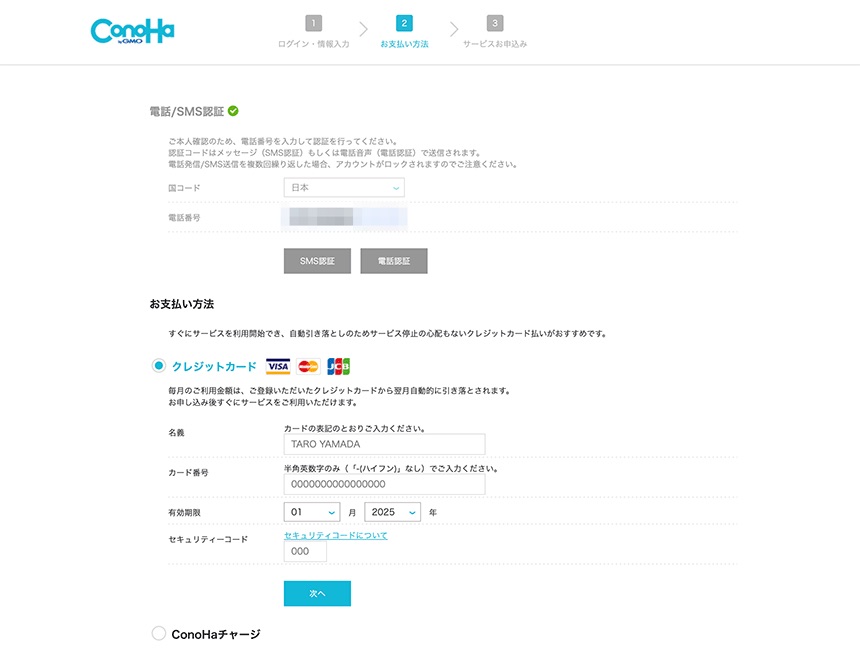
入力が完了したら、「次へ」をクリックしてください。
サーバープランを選択する
続いてプランを選択していきます。
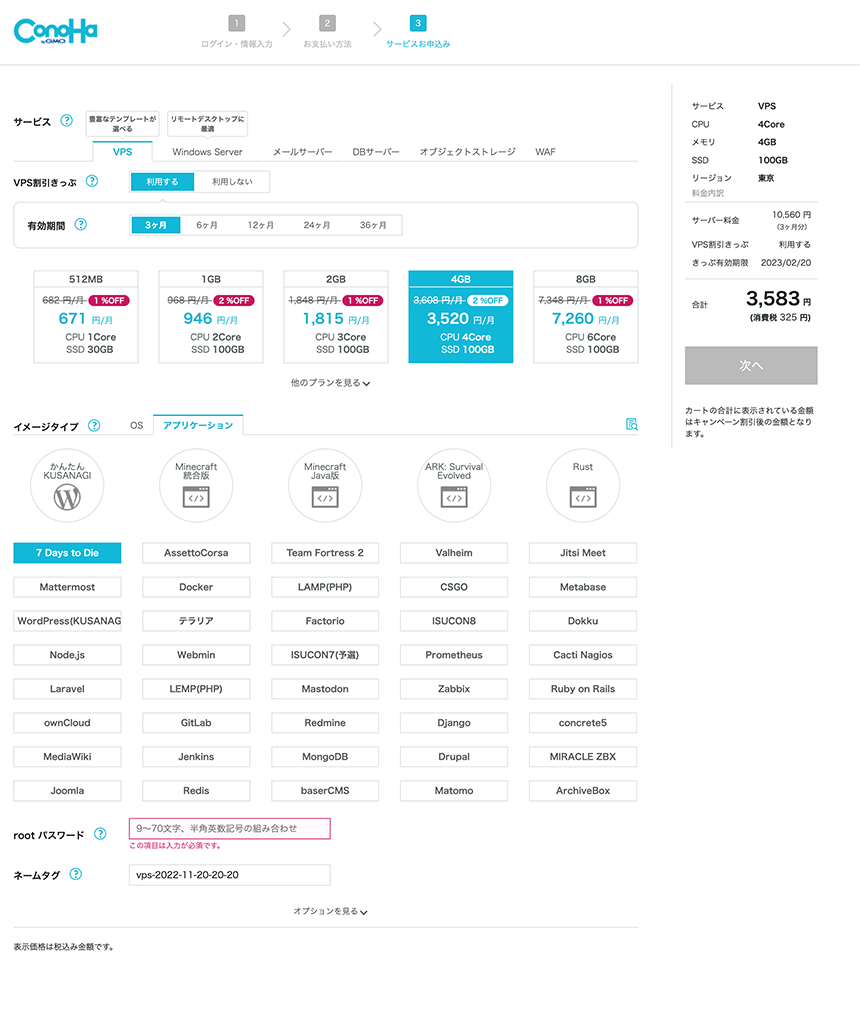
「サービス」は「VPS」を選択してください。
ある程度長期的に契約する予定の方は、契約期間が長ければ長いほど割引される「VPS割引きっぷ」を利用するとお得です。
「イメージタイプ」は「Assetto Corsa」を選択します。こちらが上述したテンプレートです。
rootパスワードは任意の文字列で設定してください。rootパスワードは後ほど使用しますので、どこかに控えておきましょう。
入力が完了したら、「次へ」をクリックしてください。
これでサーバーの契約作業は完了です。
マルチプレイ用のサーバー設定を行う
続いて、アセットコルサのマルチサーバー設定を行なっていきます。
ConoHa VPSのコントロールパネルにログインし、左のメニューにある「サーバー」をクリックします。
「サーバーリスト」にあるVPSが「起動中」になっていることを確認してください。
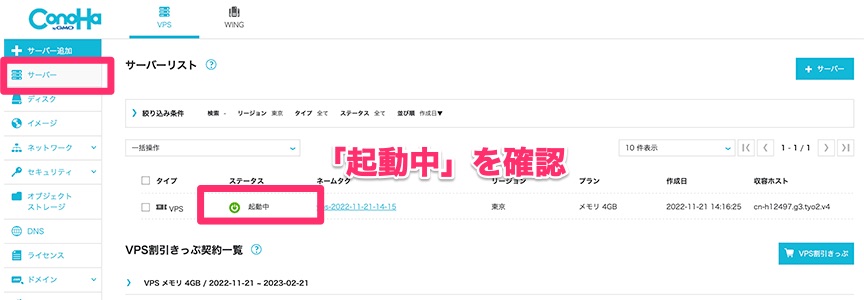
「ネームタグ」のリンクをクリックします。
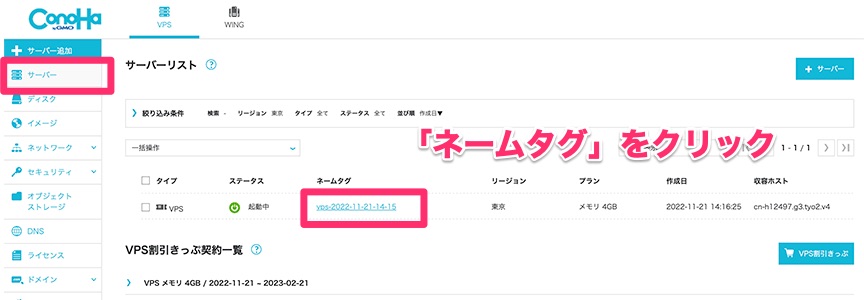
VPSのサーバー情報が表示されます。
上部にあるアイコンリストから「コンソール」をクリックしてください。
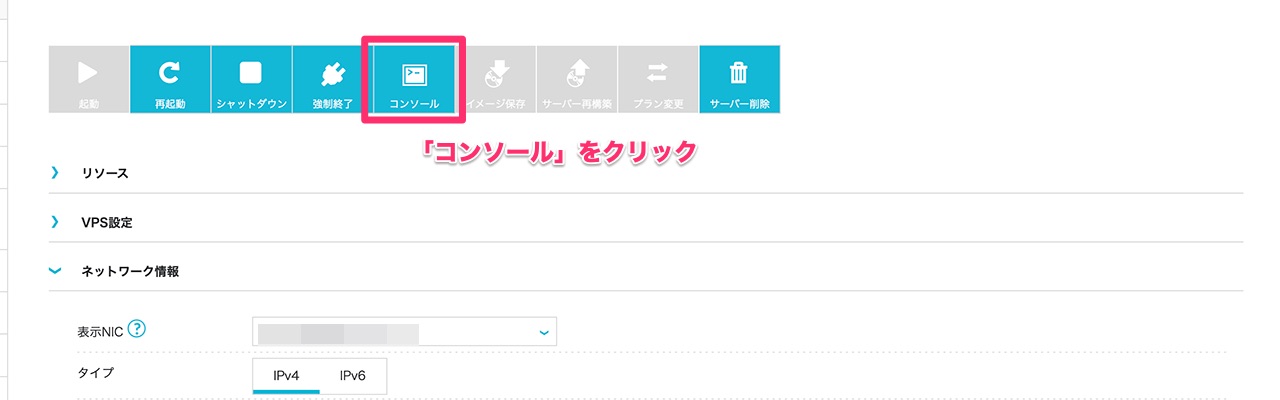
コマンド入力ができる黒いコンソール画面が表示されます。コンソールからサーバーにログインします。
ログインIDは「root」、パスワードは先ほどサーバー契約時に設定したものを入力してください。

ログインが成功すると下記画面のように「Welcome to Ubuntu ~~」と表示されます。
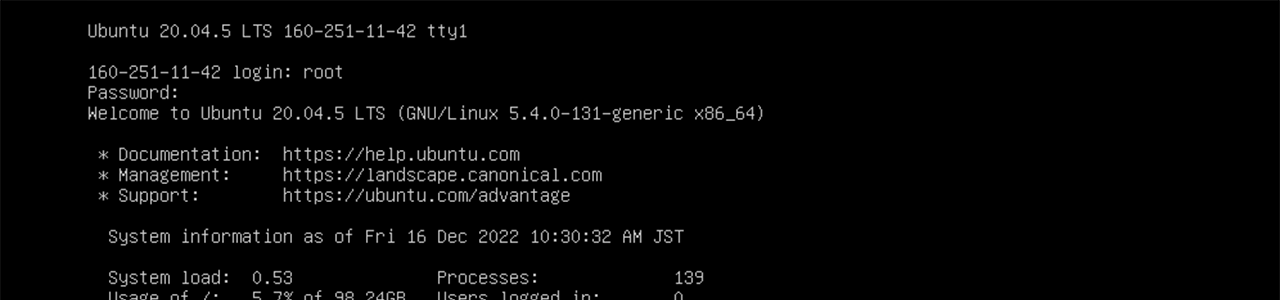
サーバーの設定ファイル「server_cfg.ini」を開きます。
下記のコマンドを入力してEnterをクリックしてください。
cd /opt/assetto_corsa/ac_server/cfg続いて、下記コマンドを入力し、Enterをクリックします。
vi server_cfg.ini設定ファイルが表示されます。
今の状態では、閲覧モードになっていますので、キーボードの「i」を打ち込んで編集モードにしてください。
上部の[SERVER]のセクションにある「NAME」と「PASSWORD」を入力します。

入力が完了したら、キーボードの「esc」を打ち込んで編集モードを終了し、「:wq」と入力し、変更を保存します。
最後に下記のコマンドを入力し、Enterをクリックすればサーバー設定は完了です。
systemctl --now enable assettocorsa.serviceAssetto Corsaを起動してみる
それでは早速、アセットコルサからマルチプレイサーバーにログインしてみましょう。
アセットコルサを起動して、「Main menu」を選択してください。
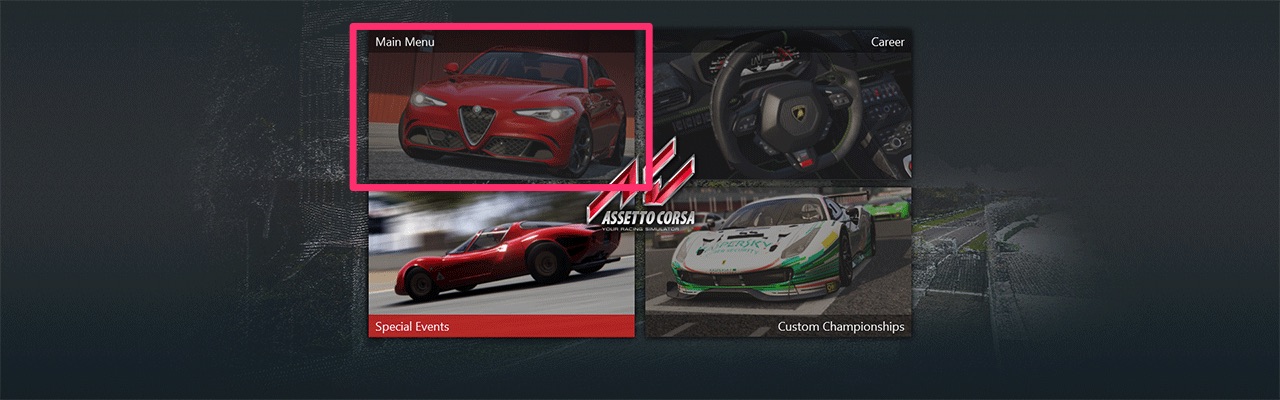
「Drive」→「Online」を選択します。
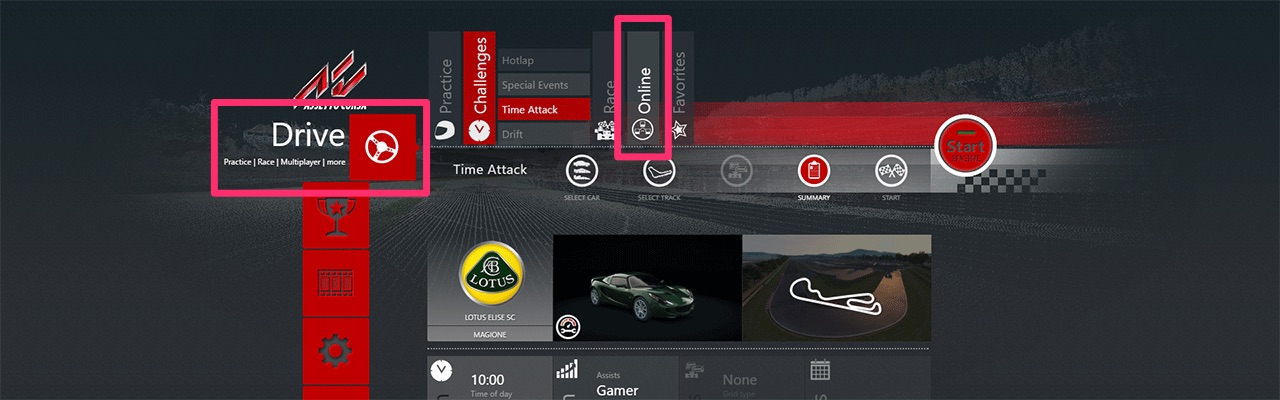
右上にある「Search」から先ほど設定したサーバーの「NAME」の文字列を入力して検索してください。
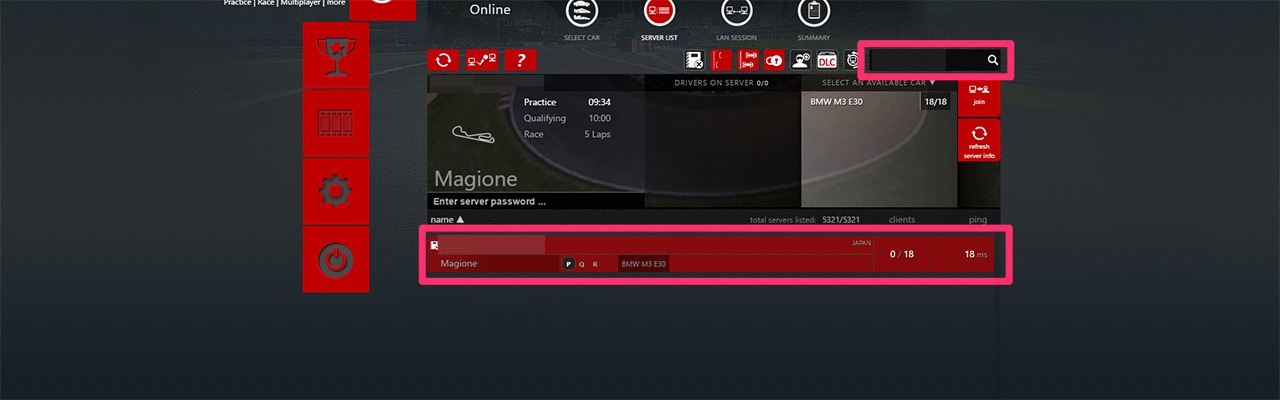
一致するサーバーをクリックし、パスワードを入力後、「join」をクリックしてください。
サーバーに入室することができました。
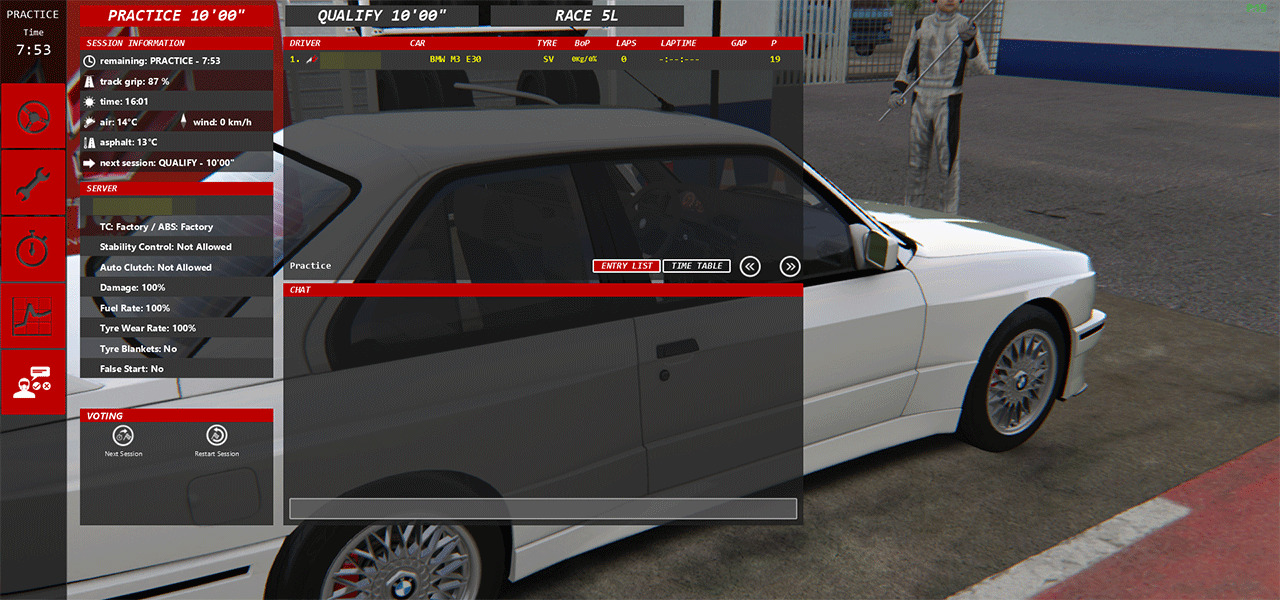
フレンドを招待したい場合は、サーバー名(先ほど設定した「NAME」)とパスワードを共有すれば、フレンドもログインすることができます。
【まとめ】アセットコルサのマルチサーバーはConoHa VPSがおすすめ
今回はAssetto Corsaマルチサーバーの立て方を紹介しました。ConoHa VPSが提供しているテンプレートを使用すると、面倒なポートの開放作業が必要なく、簡単にサーバーが立てられてしまいます。
コンソールでのサーバー設定作業が少し戸惑うかもしれませんが、一度設定すればあとは快適にいつでもマルチプレイすることができます。
レーシングゲーム好きな友達と集まって、マルチプレイを楽しみましょう。